форми access
Створимо форму для більш наочного введення даних. Для цього заходимо у вкладку Форми і вибираємо «Створення форми за допомогою майстра». У наступному вікні задаємо таблиця «Витрати», переносимо все поля за допомогою двох стрілок вправо. Далі вид «В один стовпець», також можна вибрати стиль.
Використовуючи створену форму access, введіть дані по декільком витрат. Зазначу, що для введення нових даних необхідно натискати кнопку у вигляді стрілки вправо і зірочки (обведено на малюнку).

Звіти access можуть створюватися як на основі таблиць, так і на основі запитів. Розглянемо створення декількох запитів. Для простоти розглянемо створення за допомогою майстрів.
«Витрати». Переходимо у вкладку Звіти та запускаємо майстра. Також як і з формами виберемо таблицю Витрати, перенесемо всі поля. На наступному етапі виберемо рівень угруповання по полю «Хто витрачав». Можна додати ще один рівень угруповання і поля, за якими треба сортувати. Макет - ступінчастий. Після цього при запуску звіту будуть виведені витрати по кожному члену сім'ї.
«Витрати цього місяця». Виведемо витрати по членам сім'ї, вироблені в цьому місяці. Для цього будемо використовувати запит «Сумарні витрати по кожному в цьому місяці».
«Витрати за вказаний період». Створимо звіт, який показує витрати по кожному члену сім'ї за період, що вводиться з клавіатури. Для цього спочатку створимо запит «Витрати за вказаний період». В даному випадку треба використовувати умова
> [Введіть першу дату] And <[Введите вторую дату]
так, як це показано на малюнку нижче. Значення в квадратних дужках для access означає параметр, це значення буде запитано при виконанні запиту. Після створення запиту, на его основі треба зробити звіт з використанням майстра.
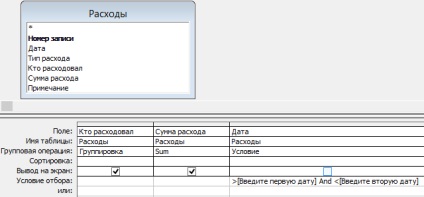
Приклад 1. Створення БД Витрати-Доходи для сім'ї: